En av de största fördelarna med denna teknik är att innehållet överförs med högsta möjliga kvalitet, eftersom operatören reserverar en del av bandbredden för tjänsten.
Och operatören kan erbjuda mer personliga tjänster tack vare överföringen av data till kundernas IP-adresser. Det vill säga, vi kan njuta av kanaler eller program som vi gillar lättare och till och med exklusiva kanaler för oss.
Denna bandbreddsreservation är något som inte finns i tjänster som Netflix, HBO, Amazon Prime Video och andra liknande OTT-tjänster, därför delar datatrafiken som genereras av dessa tjänster bandbredden med resten av trafiken .
Nu är denna fördel med IPTV ett tveeggat svärd, eftersom denna bandbreddsreserv å andra sidan kommer att påverka hastigheten med vilken vi kan navigera från alla andra enheter som är anslutna till samma nätverk.
Med allt detta klart, om det vi vill är att kunna njuta av strömmande kanaler och program på vår Smart TV, måste vi veta att vi måste förlita oss på en applikation som tillåter oss att spela upp IPTV, m3u eller m3u8 listor .
De bästa IPTV-applikationerna för Smart TV
När vi använder oss av en applikation som gör det möjligt för oss att titta på Internet-TV, i streaming, är det viktigt att veta att operativsystemet på vår Smart TV kommer att begränsa användningen av vissa applikationer. Om vi har en Smart TV med operativsystemet Android TV är saken ganska enkel, medan om operativsystemet är Tizen eller Web OS, så förändras saken.
Ifall vi har en Smart TV med operativsystemet Android TV är erbjudandet mycket brett, eftersom vi kan hitta många IPTV-applikationer för att titta på våra favoritkanaler på Internet.
Nu, om vi har en Smart TV med ett annat operativsystem, har vi också flera alternativ. Det första är att leta efter applikationer av den här typen som vi kan hitta i varje applikationsbutik för motsvarande plattformar och installera den som passar oss bäst.
Självklart kan vi i det här fallet upptäcka att vissa inte fungerar som vi tror eller att de är betalda. Vi kan dock hitta några som vi kan installera utan problem och som låter oss lägga till kanaler eller m3u-listor.
Men om vi inte hittar någon som är gratis eller som vi gillar hur den fungerar kan vi alltid använda en TV-box med Android TV eller till och med Amazons egen Fire Stick TV. I den här typen av enheter kan vi hitta ett av följande förinstallerade program, även om vi också kan installera det vi gillar mest för att senare köra dem från själva enheten och njuta av våra favoritkanaler på internet på vår Smart TV.
VLC
Och utan tvekan, i fallet med att ha en TV med Android TV, är applikationen eller spelaren par excellence för att spela upp listor eller m3u-filer VLC. Och den berömda multimediaspelaren, förutom att vara en OpenSource-programvara som vi kan få gratis, gör det möjligt för oss att spela upp nästan alla typer av innehåll utan behov av ytterligare codecs.
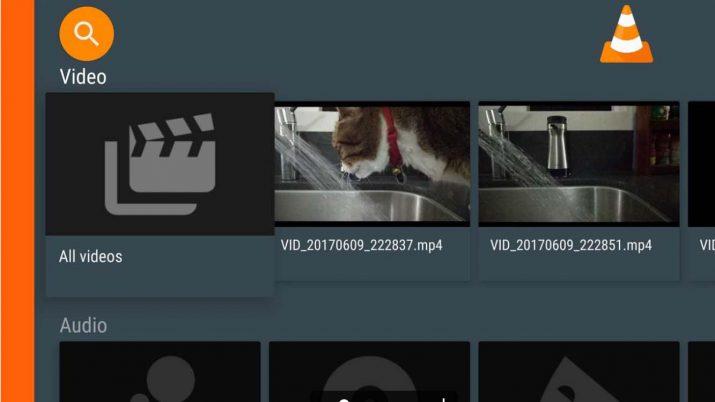
För att göra detta går vi helt enkelt till Google Play app store på vår smarta TV, hittar VLC-spelaren och fortsätter med dess installation. När detta är gjort kan vi från menyalternativet Medium> Öppna nätverksplats skriva in url:en för den kanal vi vill spela upp och så är det klart. Gå till VLC-sidan .
Kodi
Det är en annan av de mest populära IPTV-applikationerna och används både från datorn och från själva Smart TV:n, ja, så länge vi har Android TV. Precis som VLC är Kodi en mediaspelare som vi kan få gratis. Därför går vi till Googles applikationsbutik, letar efter spelaren och fortsätter med dess installation.
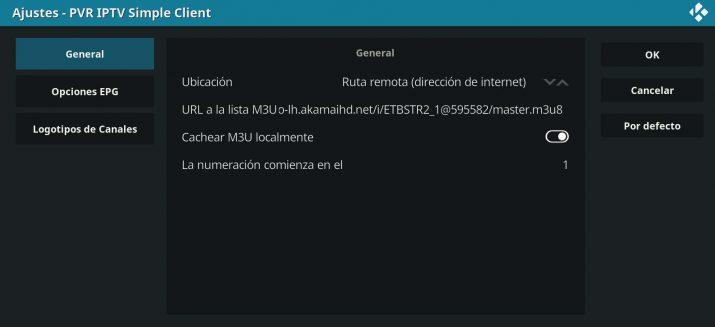
När detta är gjort är nästa sak vi måste göra att installera IPR Simple Client PVR-plugin, något vi kan göra från alternativet Add-ons> My Add-ons> PVR Clients. När insticksprogrammet är installerat hittar vi under fliken Allmänt ett alternativ för att lägga till URL:en för den m3u-lista som gör det möjligt för oss att se kanalen i fråga. Vi sparar ändringarna, startar om Kodi och slutligen går vi från huvudmenyn till TV> Channels och de tillagda kanalerna visas för att börja spela upp dem. Gå till Kodi-sidan .
Live Lounge
Live lounge är ett nytt tillägg till IPTV-appar online. Appen är främst utvecklad för operativsystemet android. Appen kan dock enkelt konfigureras och installeras på Firestick, Firetv, PC, MAC och Nvidia Shield. Du kan följa de enkla steg för steg-handledningarna om hur du installerar Live Lounge och får den i din enhet på några sekunder.
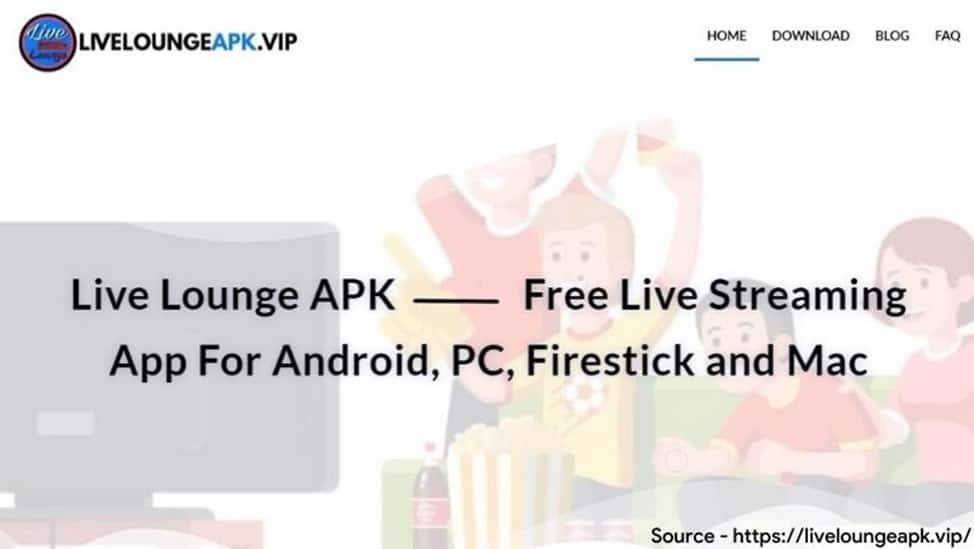
Appen har en databas full av filmer och tv-program. Dessutom är gränssnittet utformat så att det maximerar användarupplevelsen. Som ett resultat är det mycket enkelt att navigera bland olika videoinnehåll. Vidare finns det ett VOD-område där användarna kan begära att något medieinnehåll läggs till i appen.
Appen är utrustad med alla populära mediaspelare som MX Player, VLC Player, XMTV Player och så vidare. Dessutom har användarna möjlighet att spela upp videoinnehåll på olika högupplösta videokvaliteter som 1080p, 720p, 320p.
GSE Smart IPTV
När vi pratar om Android TV-miljön är alternativen flera, men det är också värt att nämna GSE Smart IPTV. En applikation som låter oss titta på direktsänd tv online via de berömda m3u-listorna som ger oss tillgång till alla typer av kanaler, inklusive internationella. Dessutom är det också möjligt att installera appen på vissa tv-boxar som Amazon Fire TV Stick och använda den på smarta tv-apparater som har andra operativsystem. Dessutom har vissa TV-boxar på marknaden redan den här appen förinstallerad och den är även kompatibel med Apple TV.
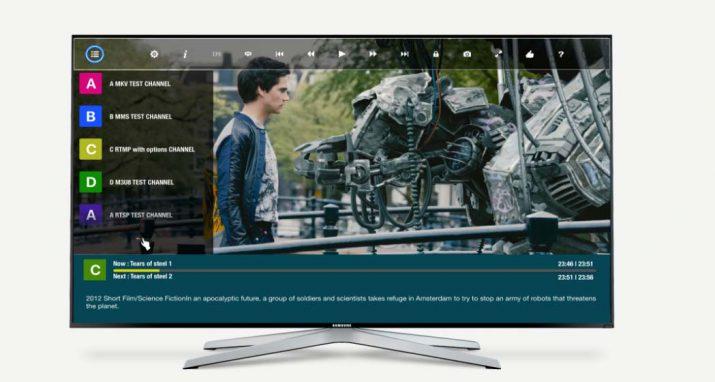
Appen kan laddas ner gratis på den officiella webbplatsen eller från Google Play. I det fall vi laddar ner den från dess webbplats är det viktigt att veta att vi senare måste installera APK:n på vår TV, medan det från Google Store är mycket enklare. Ladda ner GSE Smart IPTV på Google Play .
Lazy IPTV
Dess stora fördel är att den stöder en mängd olika listformat, m3u, xspf, gz, zip … Med den här applikationen kan du också skapa spellistor från grunden, lägga till innehåll till favoriter eller till och med exportera våra kanallistor för att ta med dem till någon annan utrustning . När det gäller dess gränssnitt är det intressant att notera att applikationens startskärm är helt anpassningsbar, till den grad att vi kan lägga till genvägar till våra favoritkanaler eller välja hur vi ska visa listan över kanaler i olika format. Ladda ner Lazy IPTV från Google Play.
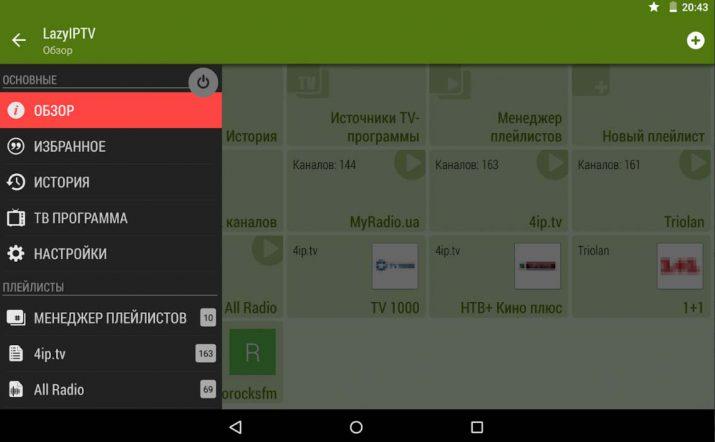
OttPlayer
OttPlayer är en annan applikation för Android TV men den är också kompatibel med vissa modeller med Samsung Smart TV och WebOS. Det är ett verktyg som gör att vi kan samla alla våra kanaler i en spellista och justera deras ordning i en komplett guide för att njuta av en fantastisk upplevelse.
Det har andra intressanta funktioner som att ladda och redigera m3u-spellistor, lägga till eller ta bort kanalgrupper osv. Även om det är en applikation med rumänskt ursprung har den redan sin engelska version för att göra hanteringen och konfigurationen mycket enklare. För att veta om vår TV-modell är kompatibel med OttPlayer måste vi nu titta i applikationsbutiken på vår smarta TV och kontrollera om den är tillgänglig för installation.
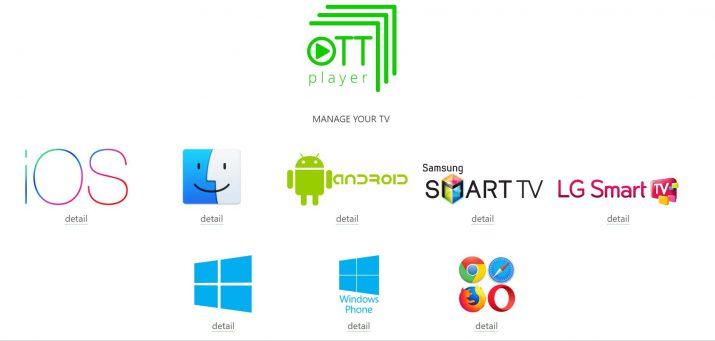
På samma sätt kan vi titta på TV online även på äldre TV-apparater som inte är smarta TV-apparater, eftersom TV-boxen i sig själv kommer att förse oss med den internetanslutningen på vår TV och operativsystemet för att installera IPTV-applikationer utan problem. Gå till OTTPlayers webbplats .
Smart IPTV
För både Android TV och Samsungs smarta tv-apparater eller datorer med WebOS hittar vi programmet Smart IPTV. En applikation som vi även kan installera i alla TV-boxar med operativsystemet Android TV och Amazon Fire TV-enheter. Därför är det ett av de mest kompatibla erbjudandena. Den finns tillgänglig för nedladdning på Google Play eller via dess officiella webbplats .
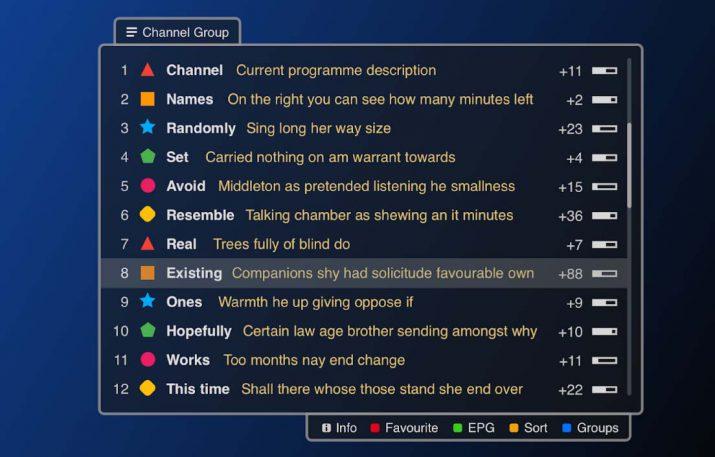
Sanningen erbjuder möjligheten att prova applikationen gratis under en period på 7 dagar, men om vi gillar och vill fortsätta använda den måste vi aktivera den. För detta måste vi köpa den, men sanningen är att den har en riktigt överkomlig kostnad för allt den erbjuder oss.
SSIPTV
Denna applikation gör det möjligt för dig att titta på TV online på Samsung, LG eller Android Smart TV. För detta kan det dock vara nödvändigt att göra vissa justeringar, till exempel Samsung tv-apparater. Därför måste vi gå in i TV-inställningarna, logga in på Samsung Smart TV-konto från Smart Hub och välja develop user eller developer.
När vi har identifierat oss som en developer-användare i Samsung går vi till applikationssektionen, vi placerar oss på en av dem och trycker på mittknappen eller OK på fjärrkontrollen i cirka 5 sekunder. Tills vi får den dolda menyn.
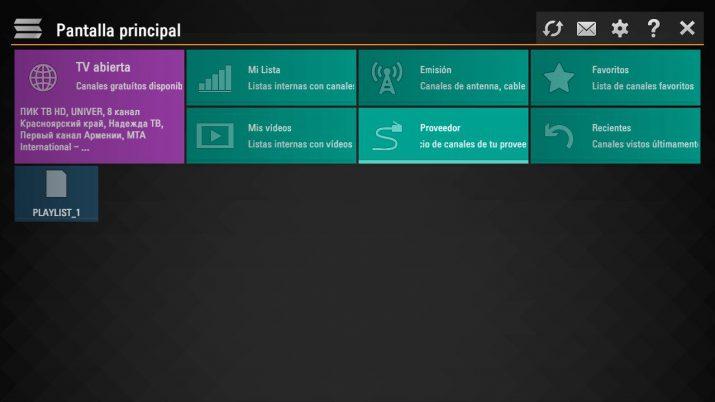
Därefter konfigurerar vi en ny ip eller ip-inställningar och ställer in 91.122.100.196. I vissa modeller hittar vi utveckling för att konfigurera IP och det vi måste göra är att klicka på alternativet för att synkronisera användarens SSiPTV-program. För att allt ska fungera korrekt kan vi behöva stänga av och sätta på TV:n. Det är en applikation som finns i de flesta officiella applikationsbutiker för de olika plattformarna.